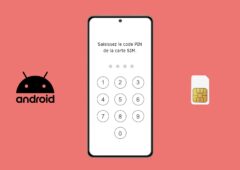Les codes QR (ou QR Codes) sont partout, désormais. Vous ne le saviez peut-être pas, mais les iPhone récents permettent de les scanner en un clin d’oeil. C’est très simple : voici comment faire.
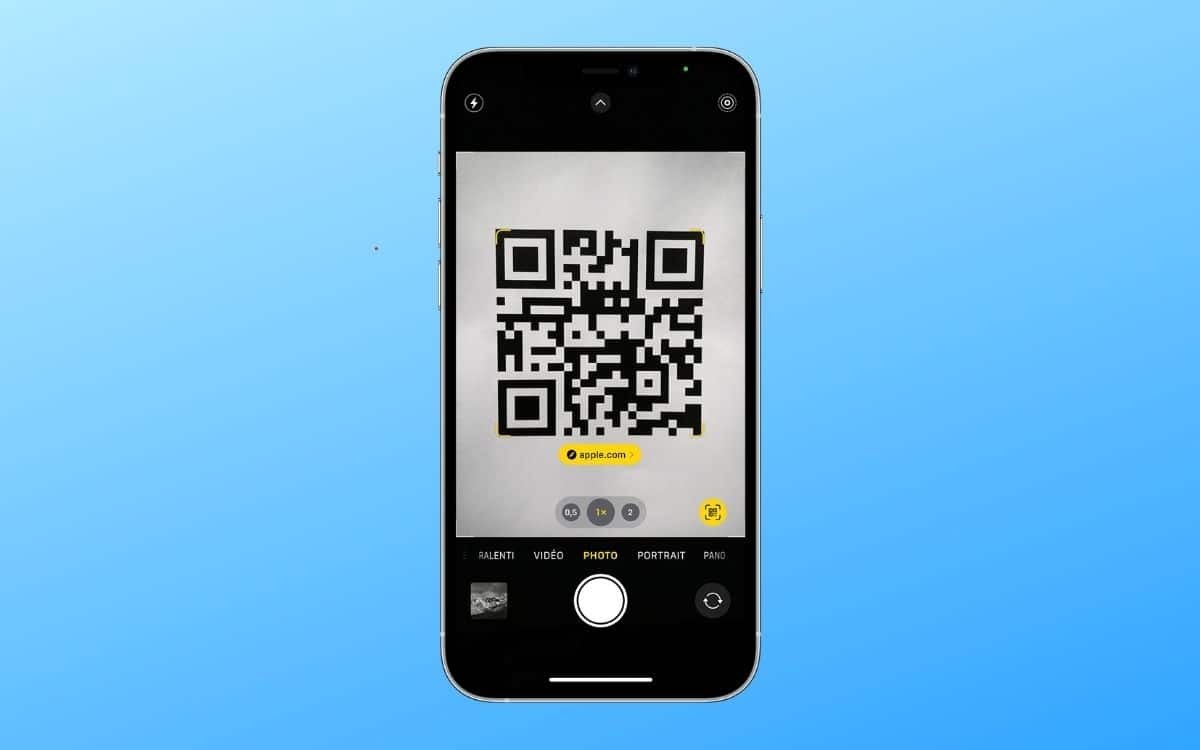
Les QR Codes, longtemps délaissés et relégués au second plan malgré leur grande utilité, ont enfin trouvé leur place légitime. On les trouve presque partout, sur les prospectus, certaines cartes de visite, les affiches, et bien d’autres supports. Ils nous permettent de gagner du temps en accédant rapidement à des informations ou en effectuant des actions spécifiques.
Toutefois, savoir comment scanner un QR Code pour en tirer pleinement profit est essentiel. Dans cet article, nous vous expliquons comment scanner un QR Code avec votre iPhone et vous donnons quelques conseils pour une utilisation optimale de cette technologie.
À lire : iPhone : comment transformer le logo Apple en bouton ?
1. Mon iPhone peut-il scanner un QR Code ?
Avant de commencer, vérifiez si votre iPhone est compatible avec la lecture des QR Codes. La plupart des smartphones récents, qu’ils fonctionnent sous Android ou iOS, sont équipés d’un lecteur de QR Codes intégré à l’appareil photo. Si votre smartphone ne dispose pas de cette fonctionnalité, vous devrez télécharger une application dédiée à la lecture des QR Codes. Il en existe des dizaines, à vous de choisir sur l’App Store (ou le Play Store si vous avez un smartphone Android).
2. Ouvrez l’application Appareil photo (ou l’application dédiée)
Une fois que vous avez vérifié la compatibilité de votre smartphone, ouvrez l’appareil photo ou l’application dédiée pour scanner le QR Code. Il vous suffit de cliquer sur l’icône de l’appareil photo ou de l’application que vous avez téléchargée.
3. Cadrez le QR Code
Placez le QR Code au centre de l’écran de votre smartphone en ajustant la distance entre l’appareil et le code pour qu’il soit bien net. Assurez-vous également que le QR Code est bien éclairé et que l’écran de votre smartphone n’est pas trop incliné par rapport au code. Pour une lecture optimale, maintenez une distance d’environ 15 centimètres entre le QR Code et votre smartphone.
Il est recommandé d’éviter d’utiliser le flash si possible, car cela peut créer des reflets et empêcher une lecture optimale du code, en particulier s’il est imprimé sur un papier protégé par un film plastique ou toute autre matière brillante. Cependant, si vous avez vraiment besoin du flash, inclinez votre smartphone correctement.
4. Scannez le QR Code
Une fois que le QR Code est correctement cadré, votre smartphone devrait automatiquement le scanner et afficher le contenu ou l’action associée. Dans certains cas, vous devrez peut-être appuyer sur un bouton spécifique pour lancer la lecture du QR Code, surtout si vous utilisez une application dédiée.
Sur l’application Appareil Photo de votre iPhone, le QR Code doit afficher directement l’adresse URL, qui devrait être à présent cliquable.
À lire : Comment réinitialiser votre iPhone sans code d’accès ?
5. Accédez au contenu (ou réalisez l’action)
Après avoir scanné le QR Code, votre smartphone vous redirigera vers le contenu ou l’action associée. Il peut s’agir d’un site web, d’une vidéo, d’un coupon de réduction, d’un paiement en ligne ou de toute autre action prévue par le créateur du QR Code.
C’est quoi un code QR ?
Un code QR (Quick Response) est un type de code-barres en deux dimensions qui peut stocker une grande quantité d’informations. Contrairement aux codes-barres traditionnels qui peuvent stocker seulement quelques caractères, les codes QR peuvent contenir des informations telles que des liens vers des sites web, des coordonnées géographiques, des numéros de téléphone, des adresses email, des informations sur des produits, des coupons de réduction, etc.
Les QR Codes sont facilement reconnaissables grâce à leur motif en forme de carré avec des points noirs sur fond blanc. Ils peuvent être lus par un smartphone équipé d’un lecteur de QR Codes, ce qui permet d’accéder rapidement à l’information stockée dans le code en scannant simplement le code avec l’appareil photo du smartphone. Les QR Codes sont de plus en plus utilisés dans la publicité, la signalétique, le marketing, les billets d’entrée, les cartes de visite, les emballages de produits, les tickets de caisse, etc.
A lire aussi : voici comment débloquer l’iPhone après avoir perdu le code